PS换衣大法的还有一种应用就是直接将衣服进行抠图,然后通过变换调整之后穿到人的身上,当然,选材很重要,PS虽然功能强大,但也并不是万能的,本实例PS照片合成-换衣大法之穿衣旨在通过一个简单的换衣实例来解析穿衣的一般性过程。

效果图

原图一

原图二
1、在photoshop cs3中打开原图一、原图二,如下图所示:

2、先对原图二进行操作,利用磁性套索工具将原图二中的人物的衣服完整的选取下来,如图所示:

3、利用快速蒙版编辑模式对选区进行细节的修改:

4、修改完后返回选区,利用移动工具将选区的内容移动到原图一,如下图所示:

5、这时在原图一中就新产生一个衣服图层,如下图:
(本文来源于图老师网站,更多请访问http://m.tulaoshi.com/ps/)
6、根据观察,衣服的水平方向不是很适合,所以通过选取菜单编辑-变换-水平翻转将其水平翻转:
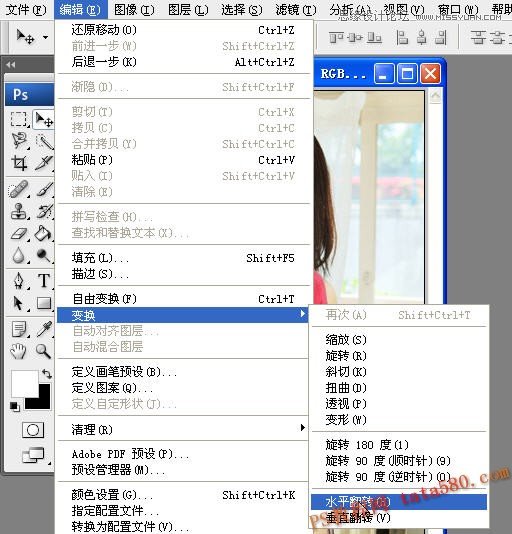
7、再选择菜单编辑-自由变换,对衣服图层进行大小及方向的调整:

8、接下来进行边角的细节调整,选取菜单编辑-变换-变形:
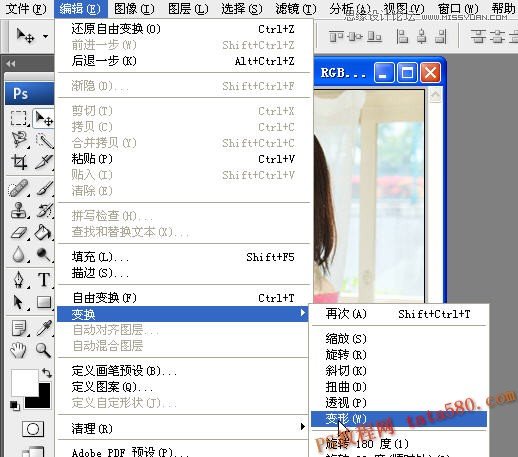
9、变形是一种九宫格的操作模式,可以对一个图像进行任意形状的变形,可调性非常高,具体根据衣服和人物之间的大小进行细微调整,如下图所示:

10、最后还要对部分细节进行修改,如头发部分不应该被衣服遮挡:

11、单击图层下方的添加图层蒙版按钮,给图层1添加一个图层蒙版,如下图所示:

12、选择画笔工具,将硬度调为0,颜色设为黑色或白色,对头发部分区域进行修减,如下图所示:

13、修饰完毕,最终效果图如下,如果要更加逼真,还可以通过调整颜色进行修饰,这里不再详述。











